แก้ไข WOW แฝงสูง แต่อินเทอร์เน็ตใช้ได้ใน Windows 10
เผยแพร่แล้ว: 2022-06-17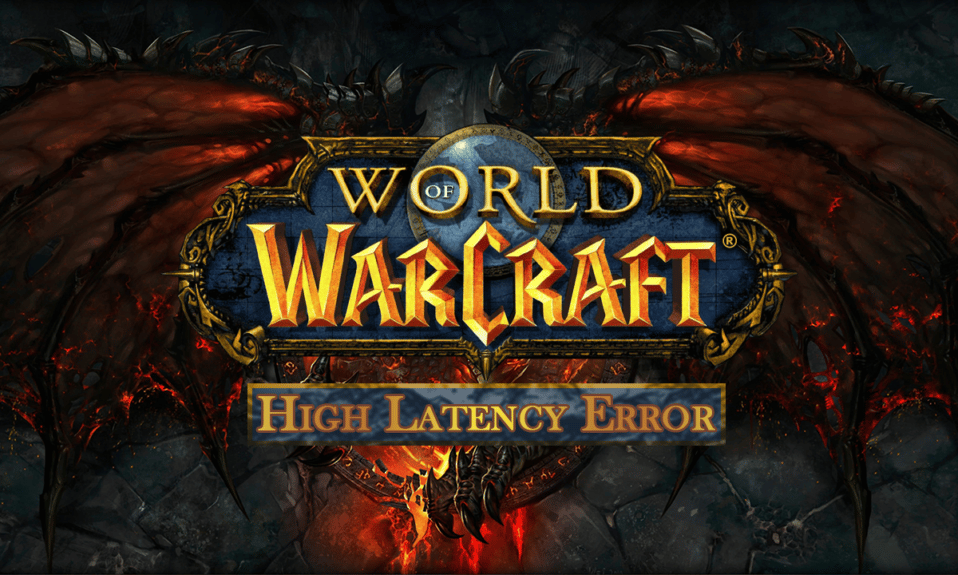
World of Witchcraft เป็นเกมเล่นตามบทบาทที่มีผู้เล่นหลายคนออนไลน์ ได้รับการพัฒนาโดย Blizzard Entertainment ในปี 2547 หากคุณประสบปัญหาเวลาแฝงสูงขณะเล่นเกมนี้ ไม่ต้องกังวล! เรานำคำแนะนำที่เป็นประโยชน์มาให้คุณซึ่งจะแก้ไข WOW ที่มีความหน่วงแฝงสูง แต่อินเทอร์เน็ตก็ไม่มีปัญหา อ่านต่อเพื่อแก้ไขปัญหา WOW high world latency
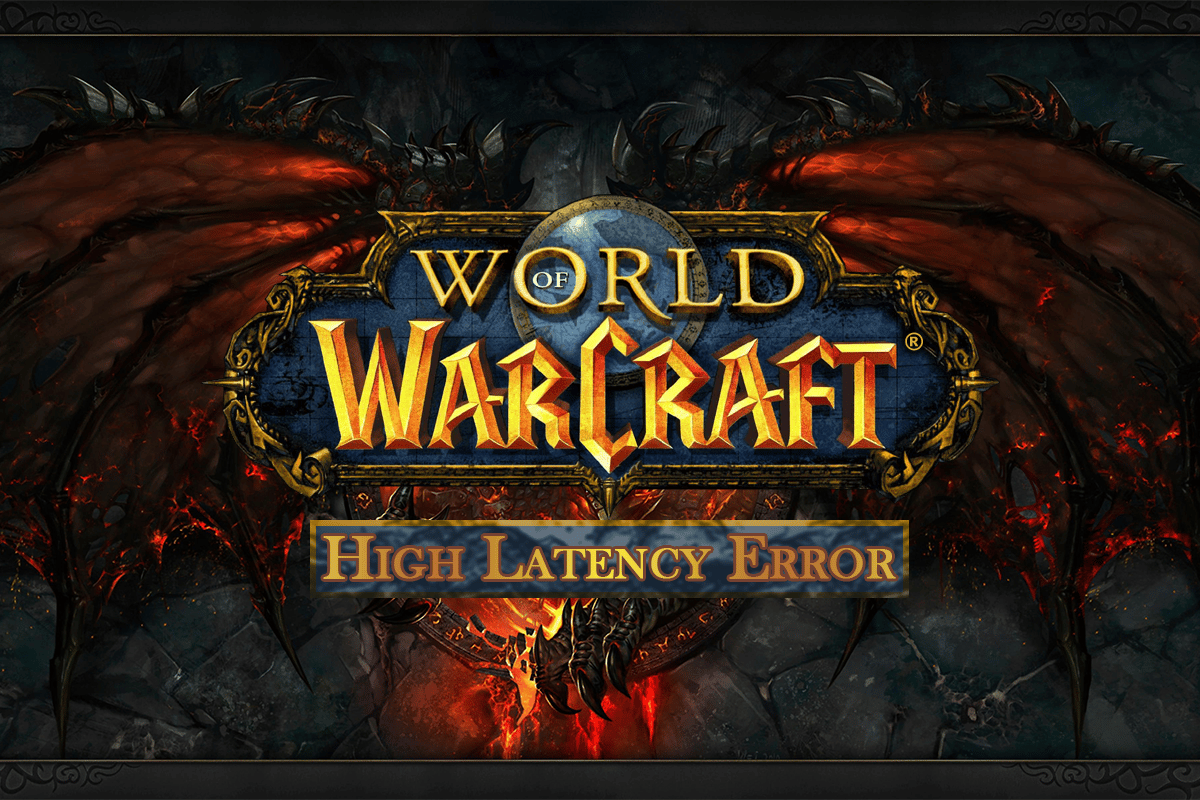
สารบัญ
- วิธีแก้ไข WOW High Latency แต่อินเทอร์เน็ตใช้ได้ใน Windows 10
- วิธีที่ 1: รีสตาร์ทเราเตอร์
- วิธีที่ 2: เรียกใช้ Network Troubleshooter
- วิธีที่ 3: รีเซ็ตการกำหนดค่า TCP/IP
- วิธีที่ 4: ปิดใช้งาน VPN และพร็อกซีเซิร์ฟเวอร์
- วิธีที่ 5: ลบ WOW Cache Folder
- วิธีที่ 6: อัปเดตไดรเวอร์เครือข่าย
- วิธีที่ 7: เรียกใช้เครื่องมือซ่อมแซม Blizzard
- วิธีที่ 8: ติดตั้ง World of Warcraft ใหม่
วิธีแก้ไข WOW High Latency แต่อินเทอร์เน็ตใช้ได้ใน Windows 10
World of Warcraft เป็นเกมออนไลน์จึงต้องมีการเชื่อมต่ออินเทอร์เน็ตที่เสถียร อย่างไรก็ตาม บางครั้งเซิร์ฟเวอร์อาจหยุดทำงาน ซึ่งอาจส่งผลให้เกิดปัญหาดังกล่าว ดังนั้น คุณต้องตรวจสอบสถานะเซิร์ฟเวอร์โดยไปที่หน้าสถานะอาณาจักร
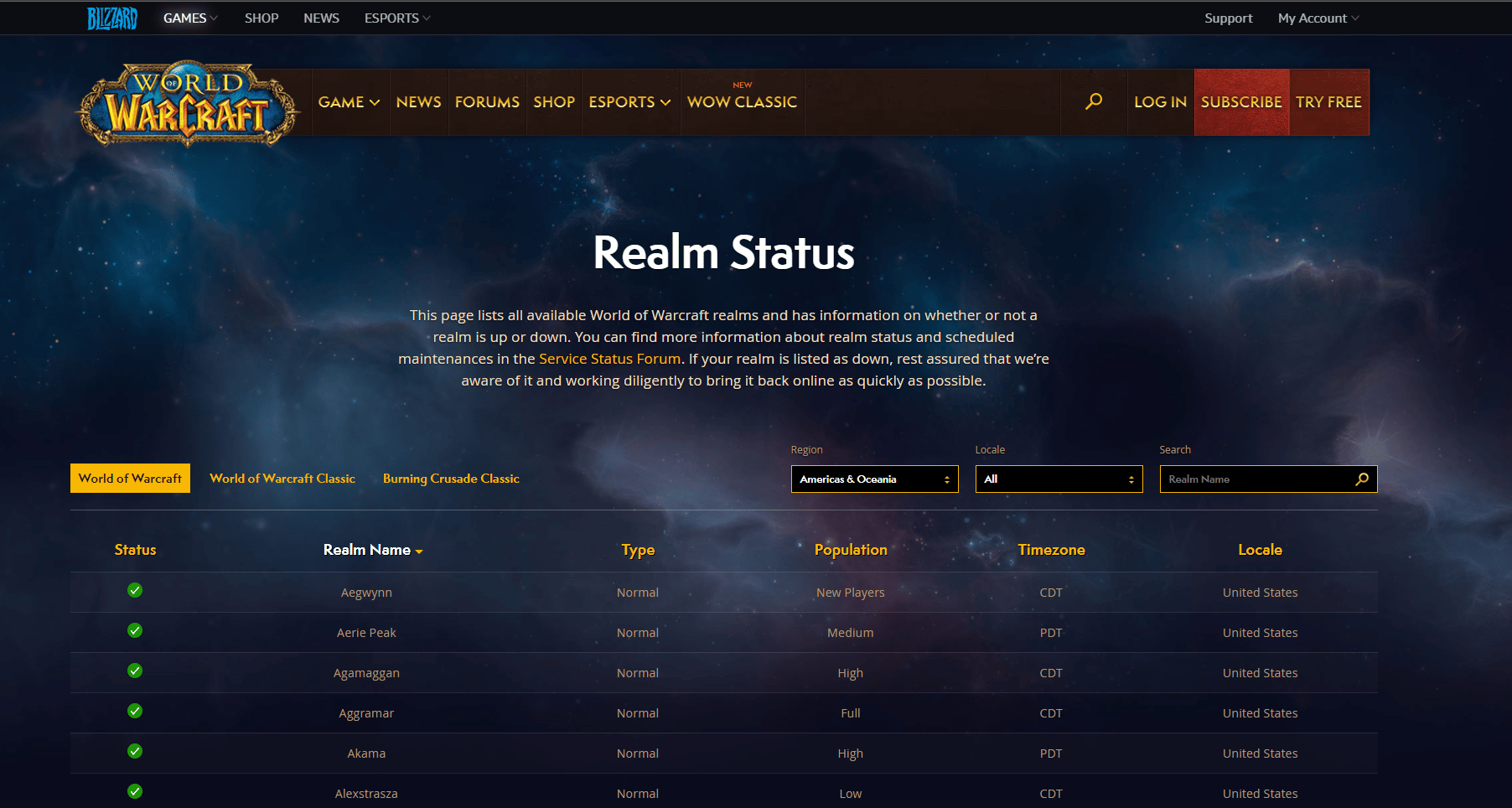
หากเซิร์ฟเวอร์กำลังทำงานและคุณยังคงประสบปัญหาเวลาแฝงสูงของ World of Warcraft เราได้ระบุวิธีการแก้ไขปัญหาที่เป็นไปได้ทั้งหมดเพื่อแก้ไขปัญหาดังกล่าว
วิธีที่ 1: รีสตาร์ทเราเตอร์
การรีสตาร์ทเราเตอร์/โมเด็มจะเป็นการเริ่มต้นการเชื่อมต่อเครือข่ายอีกครั้ง ผู้ใช้ไม่กี่รายรายงานว่าการเปลี่ยนแปลงทั้งหมดที่ทำเครื่องหมายในการตั้งค่าการกำหนดค่าจะมีผลเมื่อคุณรีสตาร์ทเราเตอร์/โมเด็ม ดังนั้น ให้ทำตามขั้นตอนด้านล่างนี้:
1. ค้นหา ปุ่มเปิดปิด ที่ด้านหลังของเราเตอร์/โมเด็มของคุณ
2. กดปุ่ม หนึ่งครั้ง เพื่อปิดเครื่อง

3. ตอนนี้ ถอด สายไฟเราเตอร์/โมเด็ม และรอจนกว่าพลังงานจะหมดจากตัวเก็บประจุ
4. จากนั้น ต่อ สาย ไฟ อีกครั้งและเปิดเครื่องหลังจากผ่านไปหนึ่งนาที
5. รอ จนกว่าการเชื่อมต่อเครือข่ายจะถูกสร้างขึ้นใหม่ และลองลงชื่อเข้าใช้อีกครั้ง
วิธีที่ 2: เรียกใช้ Network Troubleshooter
ประการแรก คุณสามารถเรียกใช้ตัวแก้ไขปัญหาเครือข่ายเพื่อแก้ไข WOW ที่มีความหน่วงแฝงสูง แต่อินเทอร์เน็ตก็ไม่มีปัญหา ทำตามขั้นตอนเหล่านี้เพื่อเรียกใช้ตัวแก้ไขปัญหาเครือข่าย
1. กด ปุ่ม Windows และพิมพ์ Troubleshoot settings ในแถบค้นหา คลิก เปิด ตามที่แสดง
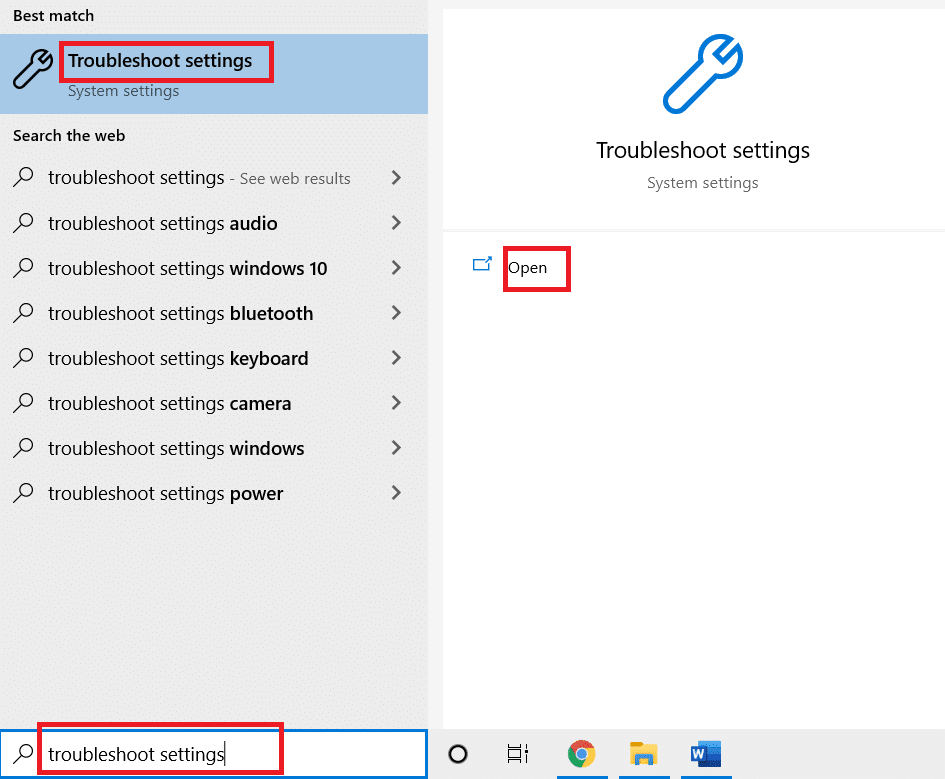
2. เลื่อนลงไปที่ Network adapter และคลิกที่ Run the Troubleshooter option
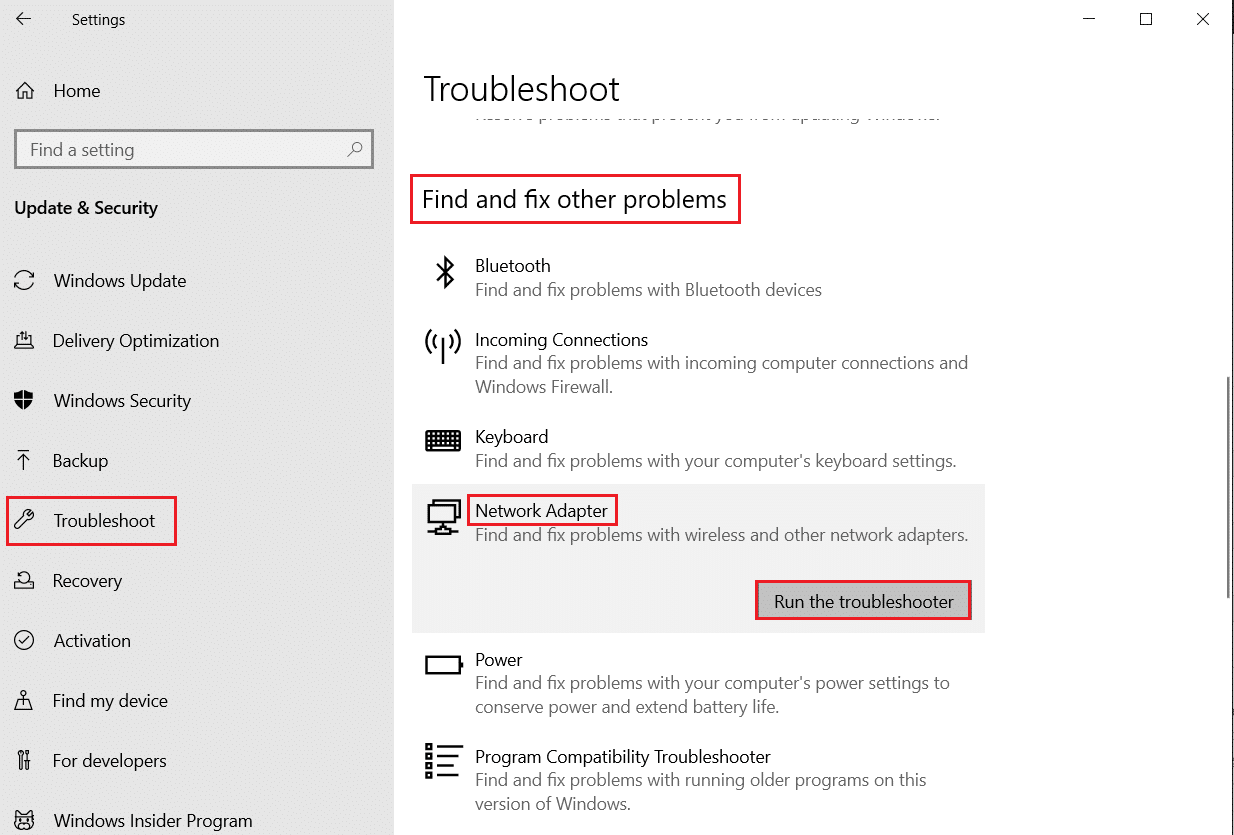
3. รอตัวแก้ไขปัญหาเพื่อตรวจหาปัญหาและใช้การแก้ไขโดยทำตามคำแนะนำบนหน้าจอ
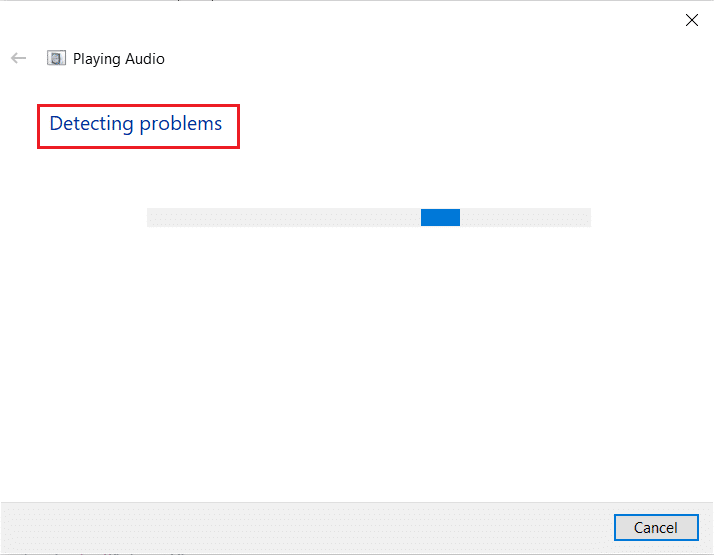
อ่านเพิ่มเติม : แก้ไขไม่สามารถเชื่อมต่อกับ World Minecraft ใน Windows 10
วิธีที่ 3: รีเซ็ตการกำหนดค่า TCP/IP
ผู้ใช้ไม่กี่รายรายงานว่าคุณสามารถแก้ไขปัญหาการเชื่อมต่อเครือข่ายได้โดยการรีเซ็ตการกำหนดค่า TCP/IP วิธีนี้จะแก้ไขเวลาแฝงสูงของ WOW แต่อินเทอร์เน็ตก็ไม่มีปัญหา ใช้ขั้นตอนที่กล่าวถึงด้านล่างเพื่อรีเซ็ต TCP/IP เพื่อการเชื่อมต่อเครือข่ายที่ราบรื่น
1. กด ปุ่ม Windows พิมพ์ Command Prompt แล้วคลิก Run as administrator
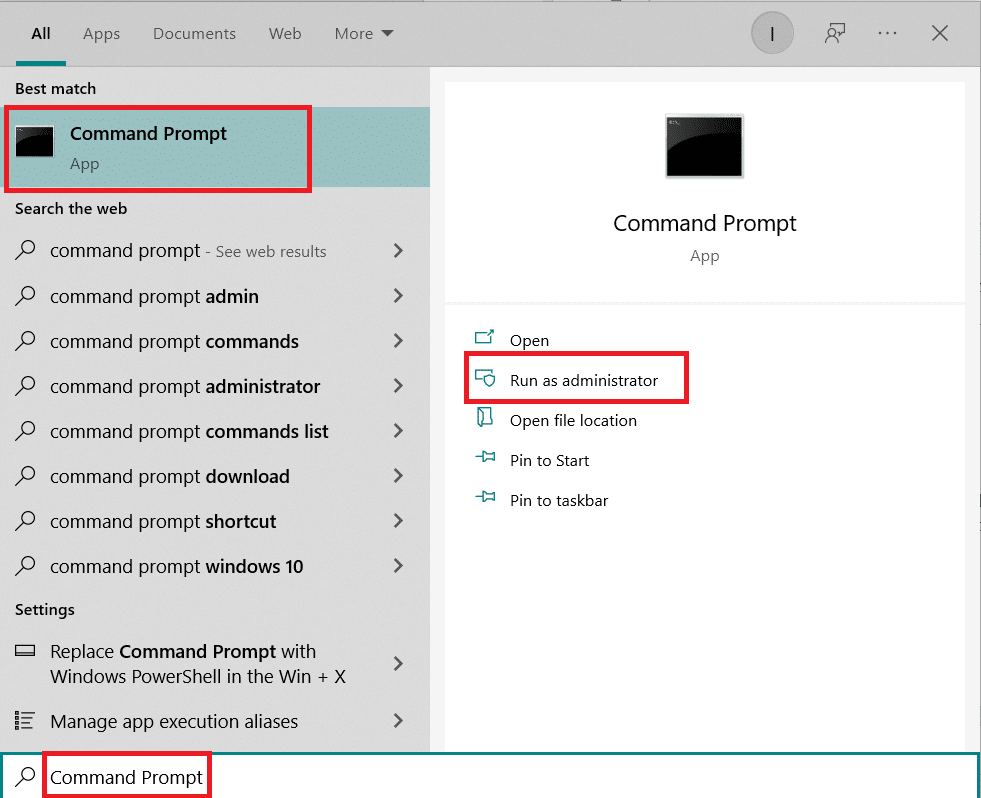
2. ตอนนี้ พิมพ์ คำสั่ง ต่อไปนี้ทีละคำสั่งแล้วกด Enter หลังจากแต่ละคำสั่ง:
ipconfig /release ipconfig /all ipconfig /flushdns ipconfig / ต่ออายุ
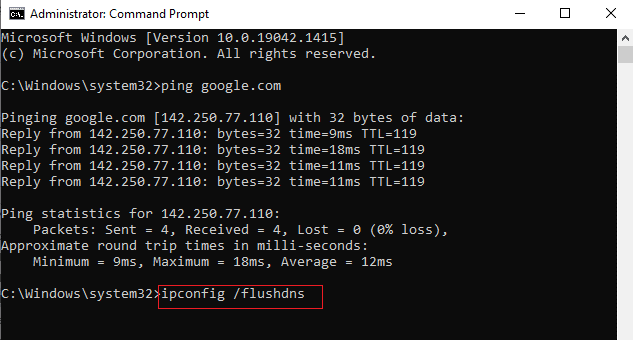
3. สุดท้าย รอให้คำสั่งดำเนินการและ รีบูตพีซีของคุณ คุณจะเสร็จสิ้นกระบวนการรีเซ็ต TCP/IP
วิธีที่ 4: ปิดใช้งาน VPN และพร็อกซีเซิร์ฟเวอร์
หากคุณกำลังใช้ VPN และพร็อกซีเซิร์ฟเวอร์ขณะเล่น World of Warcraft คุณต้องปิดการใช้งานเหล่านี้เพื่อแก้ไข WOW latency อ่านบทความของเราเพื่อปิดการใช้งาน VPN และพร็อกซีเซิร์ฟเวอร์
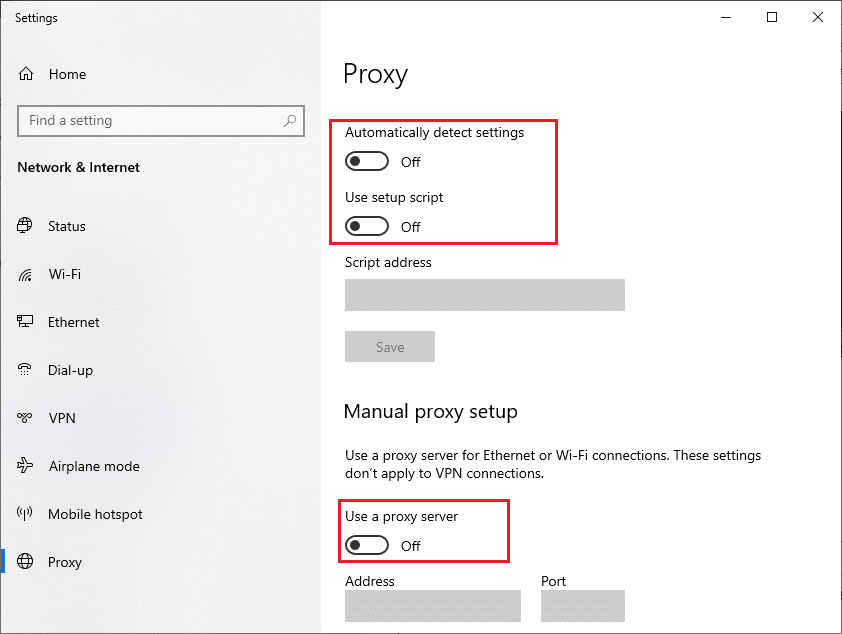
อ่าน เพิ่มเติม : Fix Skyrim จะไม่เปิดใน Windows 10
วิธีที่ 5: ลบ WOW Cache Folder
ผู้ใช้หลายคนต้องเผชิญกับ ความหน่วงแฝงสูงของ WOW แต่อินเทอร์เน็ต ใช้ได้ และปัญหานี้สามารถแก้ไขได้เมื่อลบโฟลเดอร์แคชออกจากคอมพิวเตอร์ของคุณโดยสมบูรณ์ ไฟล์ชั่วคราวทั้งหมดของเกมจะถูกลบ และการเริ่มต้นครั้งถัดไปจะเปิดเกมโดยไม่มีข้อผิดพลาดใดๆ หากการเปลี่ยนชื่อโฟลเดอร์ไม่ได้ผลสำหรับคุณ คำแนะนำที่จะเกิดขึ้นอาจช่วยคุณได้

1. ไปที่ C:\Program Files (x86)\World of Warcraft > Cache folder
2. คลิกขวาที่โฟลเดอร์ Cache แล้วเลือกตัวเลือก Delete ดังที่แสดง
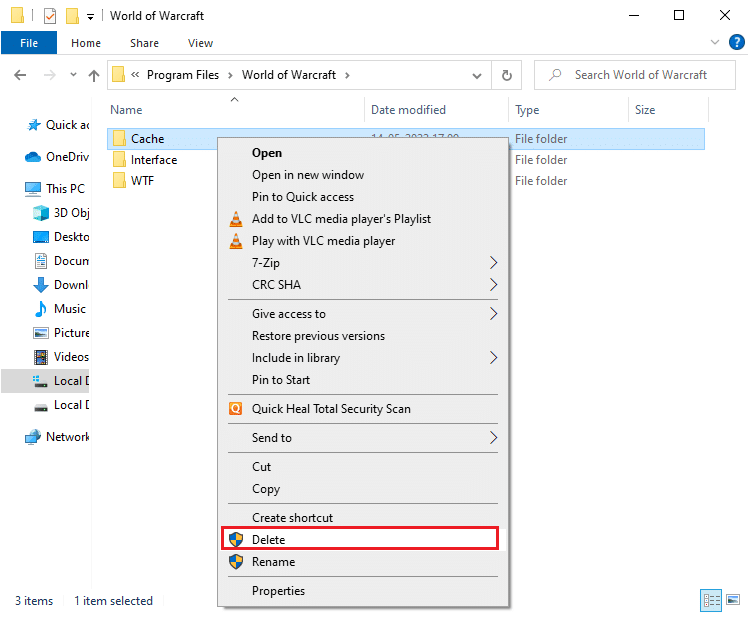
วิธีที่ 6: อัปเดตไดรเวอร์เครือข่าย
ไดรเวอร์เครือข่ายที่ล้าสมัยอาจทำให้ WOW มีเวลาแฝงสูง แต่อินเทอร์เน็ตก็ไม่มีปัญหา ดังนั้น คุณต้องอัปเดตไดรเวอร์เครือข่ายของคุณเพื่อแก้ไขปัญหาเวลาแฝงขณะเล่น World of Warcraft อ่านคำแนะนำของเราเพื่ออัปเดตไดรเวอร์เครือข่ายใน Windows 10
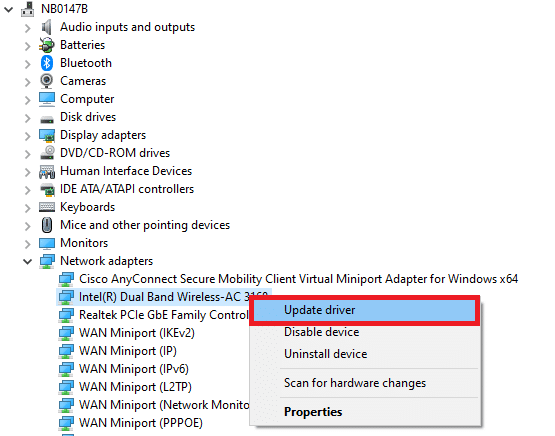
อ่านเพิ่มเติม : แก้ไขการติดตั้ง Blizzard อื่นที่กำลังดำเนินการใน Windows 10
วิธีที่ 7: เรียกใช้เครื่องมือซ่อมแซม Blizzard
หากคุณยังไม่พบการแก้ไขเวลาแฝงของ WOW อาจมีโอกาสที่พีซีของคุณจะมีไฟล์เกมที่เสียหายอยู่ ไฟล์ที่เสียหายอาจเต็มในคอมพิวเตอร์ของคุณเนื่องจากชุดโปรแกรมป้องกันไวรัสที่มีการป้องกันมากเกินไปหรือเนื่องจากความล้มเหลวในการอัปเดต โชคดีที่คุณสามารถแก้ไขไฟล์เกมที่เสียหายเหล่านี้ได้โดยอัตโนมัติด้วยความช่วยเหลือของเครื่องมือในตัวของ Blizzard
1. ไปที่ไดเร็กทอรีของไฟล์ติดตั้ง Wow.exe แล้วเลือกตัวเลือก Run as administrator ดังที่แสดง
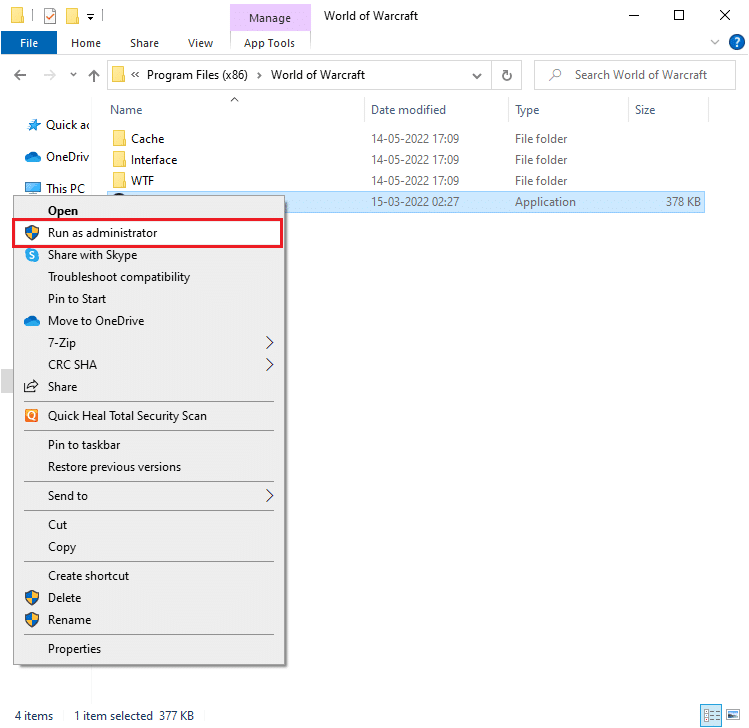
2. หากคุณได้รับแจ้งจากหน้าต่าง User Account Control ให้คลิกที่ Yes เพื่อดำเนินการ ต่อ
3. ตอนนี้ สลับไปที่แท็บ เกม ที่มุมบนสุดของหน้าต่าง จากนั้นเลือก World of Warcraft จากรายการ
4. จากนั้นคลิกที่ Options ตามด้วย Scan & Repair จากรายการดรอปดาวน์
5. ในพรอมต์ถัดไป ให้คลิกที่ Begin Scan และรอจนกว่ากระบวนการจะเสร็จสิ้น
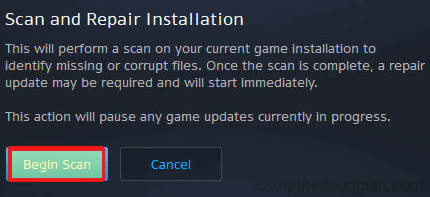
6. สุดท้าย เริ่มเกมใหม่ และตรวจสอบว่าคุณสามารถแก้ไขปัญหาเวลาแฝงสูงของ World of Warcraft ได้หรือไม่
อ่านเพิ่มเติม: วิธีถอนการติดตั้ง Steam Games
วิธีที่ 8: ติดตั้ง World of Warcraft ใหม่
ไฟล์ที่กำหนดค่าไม่ถูกต้องใน World of Warcraft จะนำไปสู่ปัญหาเวลาแฝงในโลกที่สูงของ WOW ดังนั้น ในกรณีนี้ คุณไม่มีทางเลือกอื่นนอกจากการติดตั้งเกมใหม่ดังที่แสดงด้านล่าง:
1. กด ปุ่ม Windows และพิมพ์ Apps & features จากนั้นคลิกที่ เปิด
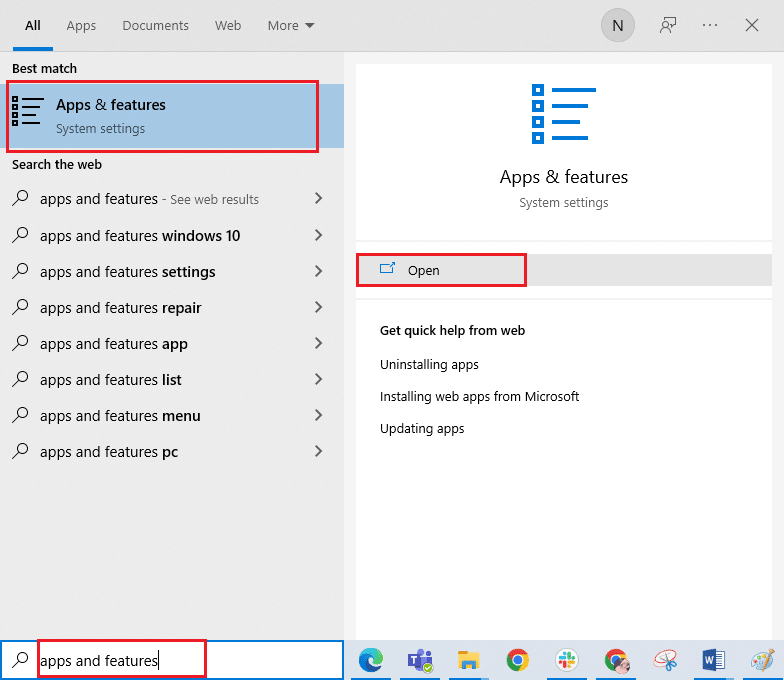
2. ค้นหา World of Warcraft ในรายการและคลิกที่มัน จากนั้นเลือกตัวเลือก ถอนการติดตั้ง
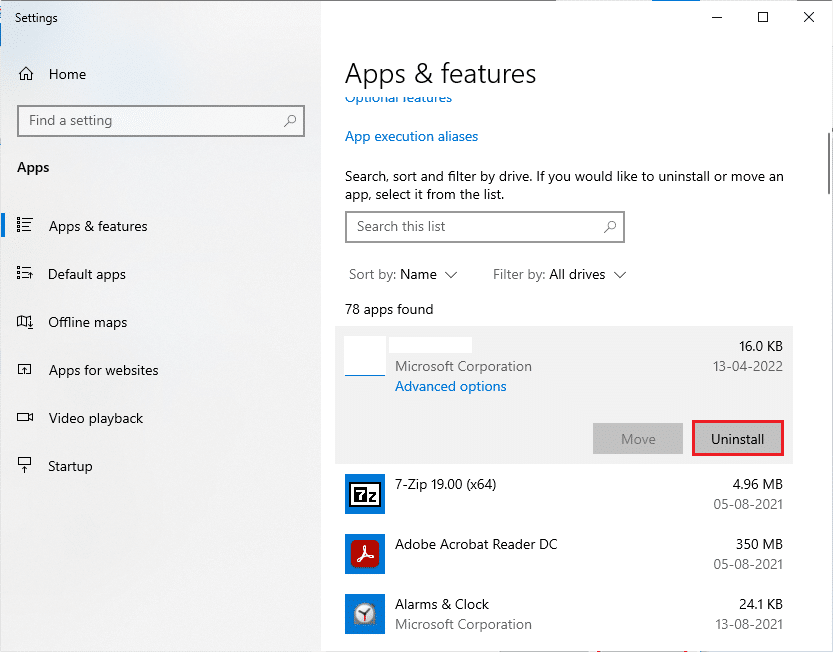
3. หากคุณได้รับแจ้ง ให้คลิกที่ ถอนการติดตั้ง อีกครั้ง
4. เมื่อถอนการติดตั้งเกมออกจากคอมพิวเตอร์ของคุณโดยสมบูรณ์แล้ว ให้กดปุ่ม Windows + E ค้างไว้พร้อมกันเพื่อเปิด File Explorer
5. ตอนนี้ ไปที่เส้นทางต่อไปนี้ทีละรายการและ ลบ โฟลเดอร์ทั้งหมดที่เกี่ยวข้องกับ WOW
- C:\Windows\Temp
- C:\Program Files\gametitle
- C:\Program Files (x86)\gametitle
- C:\Program Files\Common Files\Blizzard Entertainment
- C:\Users\Public\Games\gametitle
- C:\Users\Public\Public Documents\Blizzard Entertainment\gametitle
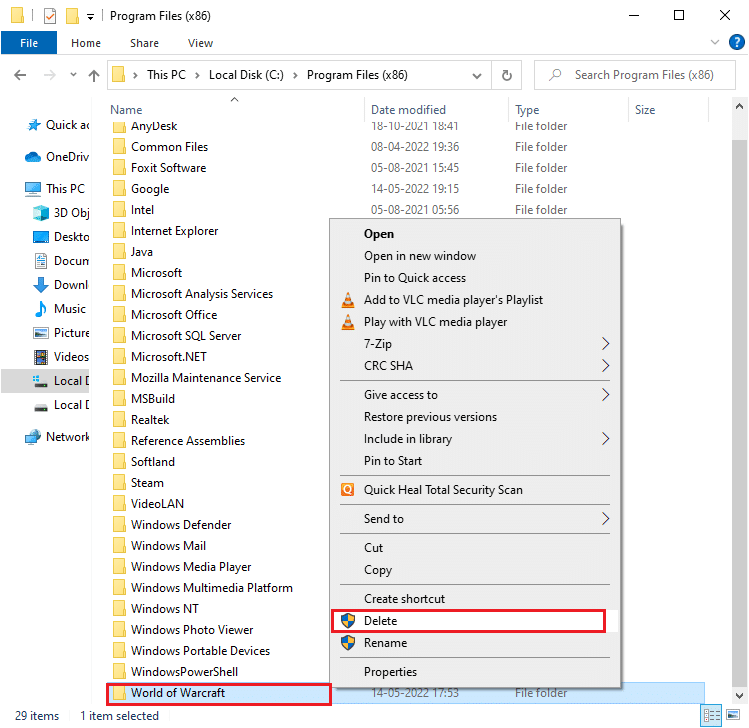
6. คลิกสองครั้งที่ ถังรีไซเคิล จากเดสก์ท็อปและ ลบ ไฟล์/โฟลเดอร์ทั้งหมดออกจากที่นี่อย่างถาวร
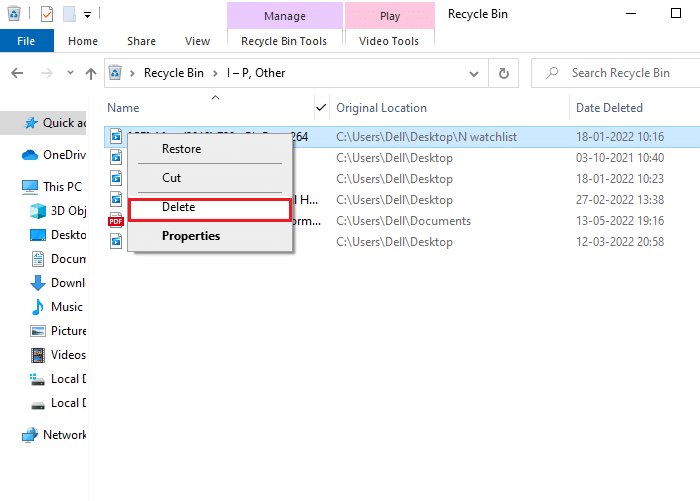
7. จากนั้น ไปที่เว็บไซต์ทางการของ Blizzard เพื่อดาวน์โหลด World of Warcraft สำหรับ Windows PC
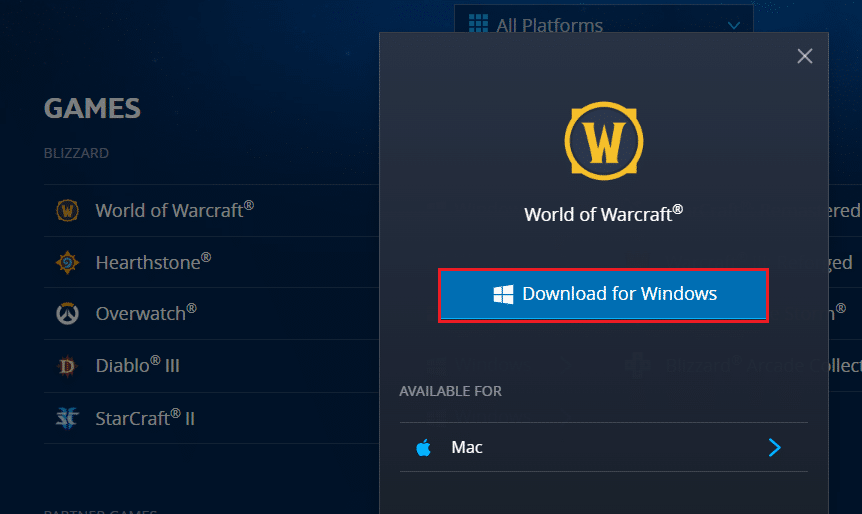
8. ไปที่การ ดาวน์โหลดของฉัน ใน File Explorer และดับเบิลคลิกที่ ไฟล์ติดตั้ง เพื่อเรียกใช้แอปพลิเคชัน
9. ทำตาม คำแนะนำบนหน้าจอ เพื่อติดตั้งเกมบนพีซี Windows 10 ของคุณและเล่นต่อ!
ที่แนะนำ:
- 13 ซอฟต์แวร์เปลี่ยนเสียงฟรีที่ดีที่สุดสำหรับ Windows 10
- แก้ไข Hearthstone Lagging ใน Windows 10
- Fix Sea of Thieves Services งดให้บริการ Lavenderbeard ชั่วคราว
- วิธีแก้ไขข้อผิดพลาด WOW #134 Fatal Condition
เราหวังว่าคู่มือนี้จะเป็นประโยชน์และคุณสามารถแก้ไข WOW ที่มีความหน่วงแฝงสูงได้ แต่อินเทอร์เน็ตเป็นปัญหาที่ดี ใน Windows 10 แจ้งให้เราทราบว่าคุณต้องการเรียนรู้อะไรต่อไป นอกจากนี้ หากคุณมีคำถาม/ข้อเสนอแนะใดๆ เกี่ยวกับบทความนี้ โปรดทิ้งคำถามไว้ในส่วนความคิดเห็น
